সুচিপত্র
বেশিরভাগ সময়, ব্যবহারকারীদের সাধারণত কাঁচা ডেটা থাকে এবং তারা Excel-এ গ্রাফ খুঁজতে বা সন্নিবেশ করতে চায়। একটি ক্রমবর্ধমান বিতরণ গ্রাফ সন্নিবেশ করা কাঁচা ডেটা প্রদর্শনের একটি কার্যকর উপায় হতে পারে। Excel এ একটি ক্রমবর্ধমান বিতরণ গ্রাফ তৈরি করার একাধিক উপায় রয়েছে। একটি ফ্রিকোয়েন্সি টেবিল তৈরি করা, NORM.DIST ফাংশন প্রয়োগ করা , এবং প্রকৃত ফ্রিকোয়েন্সি ব্যবহার করে ক্রমবর্ধমান ডেটা খুঁজে বের করা (যেমন, ফ্রিকোয়েন্সি অথবা শতাংশ ), তারপর ব্যবহারকারীরা Excel-এ ক্রমবর্ধমান বন্টন গ্রাফ হিসাবে যেকোন পছন্দসই গ্রাফ সন্নিবেশ করতে ডেটা ব্যবহার করতে পারেন৷
আসুন আমরা একটি ক্রমবর্ধমান বন্টন গ্রাফ তৈরি করতে নিম্নলিখিত ডেটা আছে বলে মনে করি৷ নীচের ডেটা মিটারে পৃথক উচ্চতাকে উপস্থাপন করে৷

এই নিবন্ধে, আমরা এক্সেলে একটি ক্রমবর্ধমান বন্টন গ্রাফ তৈরি করতে একাধিক পদ্ধতি প্রদর্শন করি৷
এক্সেল ওয়ার্কবুক ডাউনলোড করুন
একটি ক্রমবর্ধমান বিতরণ গ্রাফ.xlsx তৈরি করা
3টি সহজ উপায় এক্সেল এ একটি ক্রমবর্ধমান বিতরণ গ্রাফ তৈরি করার জন্য
কোন বিশেষ গ্রাফ নেই যা ক্রমিক বন্টন গ্রাফ নামে পরিচিত। নির্দিষ্ট ডেটার ক্রমবর্ধমান বণ্টন এবং সেগুলির একটি সাধারণ গ্রাফ সন্নিবেশ করাকে ক্রমিক বিতরণ গ্রাফ হিসাবে উল্লেখ করা হয়। সুতরাং, মূল থিম হল কীভাবে ব্যবহারকারীরা তাদের ডেটার ক্রমবর্ধমান বিতরণ খুঁজে পান। এখানে, আমরা 3 ক্রমবর্ধমান বন্টন খুঁজে বের করার সবচেয়ে সাধারণ পদ্ধতি নিয়ে আলোচনা করব এবং তারপরে,তার গ্রাফ সন্নিবেশ. এক্সেলের মধ্যে একটি ক্রমবর্ধমান বিতরণ গ্রাফ তৈরি করতে এই পদ্ধতিগুলির যে কোনও একটি অনুসরণ করুন৷
পদ্ধতি 1: একটি ক্রমবর্ধমান বিতরণ গ্রাফ সন্নিবেশ করার জন্য একটি ফ্রিকোয়েন্সি টেবিল তৈরি করা
বিদ্যমান ডেটার মধ্যে, সর্বাধিক ( MAX ফাংশন ব্যবহার করে), সর্বনিম্ন ( MIN ফাংশন ব্যবহার করে) মান এবং ডেটা পরিসীমা ( সর্বোচ্চ<এর মধ্যে ব্যবধান খুঁজে বের করুন 2> এবং সর্বনিম্ন মানগুলিকে বিন মান দ্বারা ভাগ করা হয়)। একটি ফ্রিকোয়েন্সি টেবিল তৈরি করতে এবং তারপরে একটি ক্রমবর্ধমান বন্টন গ্রাফ সন্নিবেশ করতে, নীচের ধাপগুলি দিয়ে যান৷
ধাপ 1: নিচের সূত্রটি G7 ঘরে টাইপ করুন৷
=$G$4+F7*$I$4

ধাপ 2: ফিল হ্যান্ডেল<টেনে আনুন 2> সীমার মধ্যে উপরের সীমাগুলি প্রদর্শন করতে৷
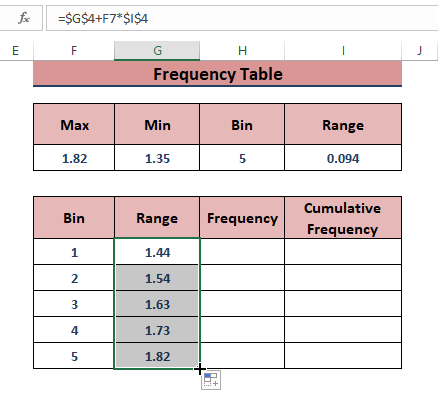
পদক্ষেপ 3: সমস্ত প্রদর্শন করতে H7 এ নিম্নলিখিত সূত্রটি লিখুন ফ্রিকোয়েন্সি সূত্রটি কার্যকর করতে CTRL+SHIFT+ENTER টিপুন ( Excel বা Office 365 ছাড়া)।
=FREQUENCY(C:C,G7:G10) FREQUENCY ফাংশন একটি অ্যারে ফাংশন এবং C:C এর data_array এবং G7:G1<2 নেয়>0 এর bins_array আর্গুমেন্ট হিসাবে।

ধাপ 4: সূত্রটি কার্যকর করার পরে, ক্রমাগত যোগ ব্যবহার করে ক্রমবর্ধমান ফ্রিকোয়েন্সি খুঁজুন নিচের ছবিতে করা হয়েছে৷
=I7+H8
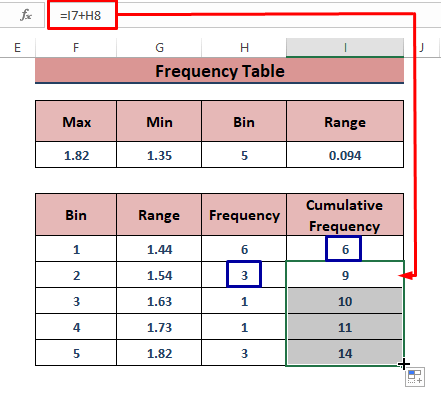
ধাপ 5: প্রস্তুত করুন পরিসীমা এবং ক্রমবর্ধমান ফ্রিকোয়েন্সি নিয়ে গঠিত একটি সাধারণ তথ্য উপস্থাপনা। এর পরে, সন্নিবেশ করুন এ যান> চার্টস বিভাগ থেকে যেকোনো গ্রাফের ধরন বেছে নিন (এখানে রেখা সন্নিবেশ করান বা এরিয়া চার্ট বেছে নেওয়া হয়েছে)।

🔺 গ্রাফটি সজ্জিত করুন আপনার স্বাদ অনুযায়ী। এছাড়াও, আপনি প্লট এলাকা সামঞ্জস্য করতে ফরম্যাট অক্ষ পাশের উইন্ডোটি ব্যবহার করতে পারেন। ক্রমবর্ধমান ডিস্ট্রিবিউশন গ্রাফের চূড়ান্ত চিত্রটি নীচের ছবির মতো দেখতে হতে পারে৷

আরও পড়ুন: এক্সেলে ফ্রিকোয়েন্সি ডিস্ট্রিবিউশন কীভাবে প্লট করবেন (৪টি সহজ উপায়)
পদ্ধতি 2: এক্সেলে একটি ক্রমবর্ধমান বন্টন প্লট খুঁজতে NORM.DIST ফাংশন প্রয়োগ করা
NORM.DIST ফাংশন একটি নির্দিষ্ট মান এবং মানক বিচ্যুতি বজায় রেখে স্বাভাবিক বন্টন প্রদান করে। অতএব, ব্যবহারকারীদের বিদ্যমান এন্ট্রিগুলির মান এবং মানক বিচ্যুতি খুঁজে বের করতে হবে। যাইহোক, True -এ Cumulative আর্গুমেন্ট বরাদ্দ করে, স্বাভাবিক ডিস্ট্রিবিউশন ক্রমবর্ধমান বন্টন হয়ে যায়।
ধাপ 1: প্রথমে ডেটা ব্যবহার করে সাজান কাস্টম বাছাই বিকল্প (সবচেয়ে ছোট থেকে বৃহত্তম)। এর পরে, D4 কক্ষে AVERAGE ফাংশন ব্যবহার করে Mean খুঁজুন।
=AVERAGE(C:C) <0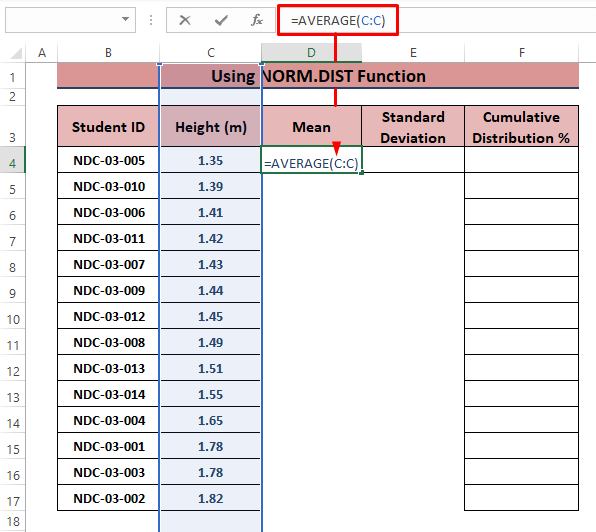
ধাপ 2: কক্ষে টি STDEV ফাংশন ব্যবহার করে স্ট্যান্ডার্ড ডেভিয়েশন গণনা করুন E4 .
=STDEV(C:C) 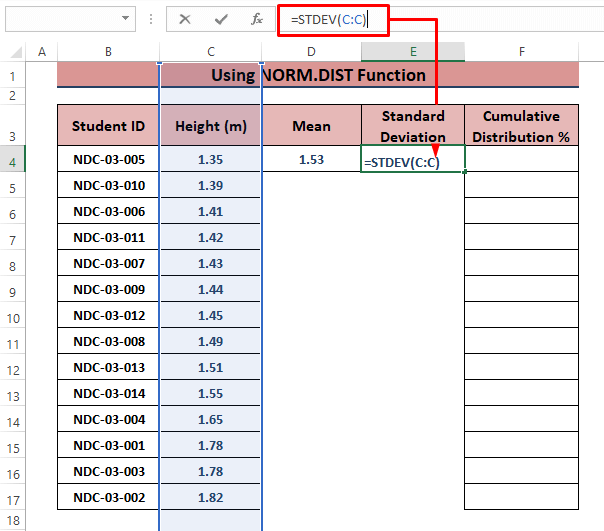
ধাপ 3: নরম এর সিনট্যাক্স .DIST ফাংশন হল
NORM.DIST(x,mean,standard_dev,cumulative) নিম্নলিখিত সূত্রটি কক্ষে প্রবেশ করান F4 , তারপর পূরণ করুন টেনে আনুনসমস্ত শতাংশ প্রদর্শন করতে হ্যান্ডেল করুন।
=NORM.DIST(C4,$D$4,$E$4,TRUE) 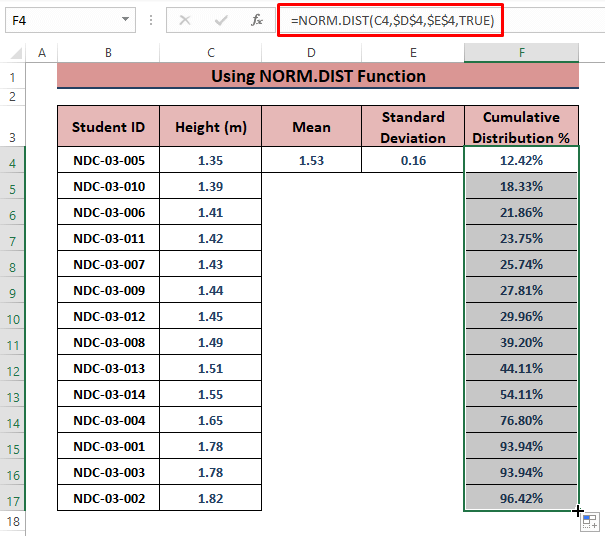
ধাপ 4: হাইলাইট করুন উচ্চতা এবং ক্রমিক বন্টন % কলাম তারপর ঢোকান > চার্ট বিভাগে > ডেটাকে চিত্রিত করার জন্য যেকোনো চার্ট বেছে নিন (এখানে মসৃণ লাইনের সাথে ছড়িয়ে দিন চার্ট বেছে নেওয়া হয়েছে)।

🔺 তাৎক্ষণিকভাবে, এক্সেল ক্রমবর্ধমান বিতরণ গ্রাফ প্রদর্শন করে। আপনার প্রয়োজন অনুসারে গ্রাফটি পরিবর্তন করুন, নীচের ছবির চিত্রের অনুরূপ।

আরও পড়ুন: এতে কীভাবে সাধারণ বিতরণ প্লট করবেন এক্সেল (সহজ পদক্ষেপ সহ)
পদ্ধতি 3: একটি ক্রমবর্ধমান বিতরণ গ্রাফ তৈরি করতে প্রকৃত ফ্রিকোয়েন্সি ব্যবহার করে
কখনও কখনও ব্যবহারকারীদের এন্ট্রি হিসাবে ব্যয়কৃত ক্রমবর্ধমান শতাংশ খুঁজে বের করতে হবে অতিক্রান্ত হওয়া. এই ধরনের ক্ষেত্রে, ব্যবহারকারীদের সাধারণত শত শত সারি থাকে।
পদক্ষেপ 1: ডাটাকে আরোহী ক্রমে সাজাতে কাস্টম বাছাই ব্যবহার করুন, তারপর নিচের সূত্রটি লিখুন D4 সেল।
=1/COUNT(C:C) 
ধাপ 2: <1 এ>D5 , নিম্নলিখিত সূত্রটি ব্যবহার করুন এবং অন্যান্য কোষগুলিকে পূরণ করতে ফিল হ্যান্ডেল প্রয়োগ করুন।
=1/COUNT(C:C)+D4 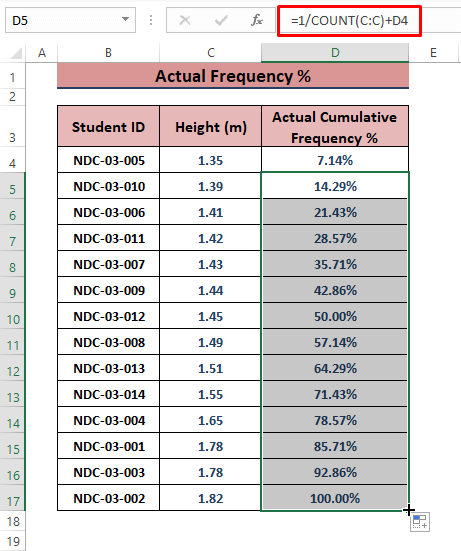
ধাপ 3: ঢোকান > চার্ট বিভাগে যান > যেকোনো চার্ট নির্বাচন করুন ( সরল রেখা দিয়ে ছড়িয়ে দিন )।

🔺 এক মুহূর্তের মধ্যে, এক্সেল ক্রমিক বন্টন চার্ট সন্নিবেশিত করে। চার্ট এবং অক্ষ শিরোনাম যোগ করুন এবং সর্বোত্তম ফিট করার জন্য ফরম্যাট অক্ষ উইন্ডোটি ব্যবহার করুনপ্লট এলাকা৷
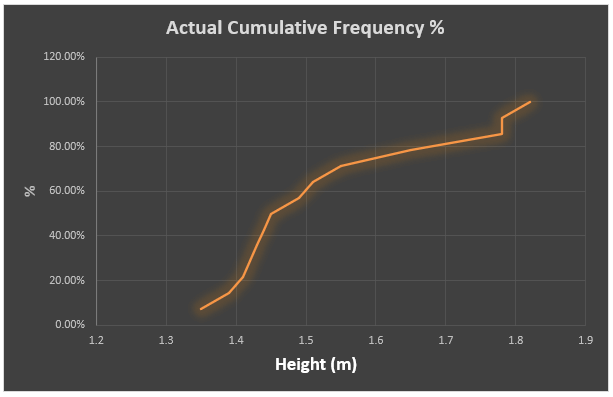
⧭ প্লট এলাকাটি সর্বোত্তমভাবে মানানসই বা সামঞ্জস্য করতে, যেকোনো অক্ষের মানটিতে ডাবল ক্লিক করুন এবং ফরম্যাট অক্ষ পাশের উইন্ডোটি প্রদর্শিত হবে। আপিল বাড়াতে নিচের ছবিতে দেখানো আপনার পছন্দের সীমা দিন।
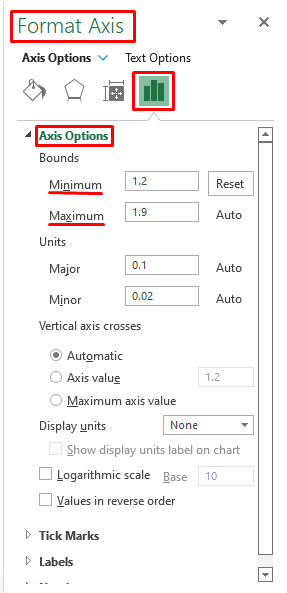
আরও পড়ুন: কীভাবে এক্সেলে একটি ডিস্ট্রিবিউশন চার্ট তৈরি করুন (2টি সহজ পদ্ধতি)
উপসংহার
এই নিবন্ধটি ক্রমবর্ধমান বিতরণ ডেটা কম্পাইল করার পদ্ধতিগুলি প্রদর্শন করে এবং তারপরে একটি ক্রমবর্ধমান বিতরণ গ্রাফ তৈরি করে এক্সেলে। এই পদ্ধতিগুলির প্রযোজ্যতা ডেটা প্রকারের উপর নির্ভর করে। আমরা আশা করি আপনি উপরে বর্ণিত পদ্ধতিগুলি আপনার ক্ষেত্রে দরকারী বলে মনে করবেন। আপনার যদি আরও জিজ্ঞাসা থাকে বা যোগ করার কিছু থাকে তবে মন্তব্য করুন৷
আমাদের আশ্চর্যজনক ওয়েবসাইট এ দ্রুত যান এবং এক্সেলে আমাদের সাম্প্রতিক নিবন্ধগুলি দেখুন৷ শুভ চমৎকার।

